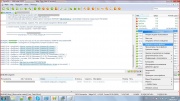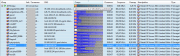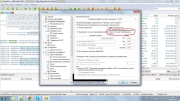Dc
Материал из campus.mephi.ru
Xaionaro (Обсуждение | вклад) м (Защищена страница «Dc» ([edit=autoconfirmed] (бессрочно) [move=autoconfirmed] (бессрочно))) |
Xaionaro (Обсуждение | вклад) |
||
| Строка 4: | Строка 4: | ||
=== Зачем? === | === Зачем? === | ||
| - | * Чтобы искать и | + | * Чтобы искать и быстро скачивать файлы. Средняя скорость - 11-12 МБ (мегабайт, '''не''' мегабит) в секунду. Для примера, 8-гигабайтный файл может быть скачан примерно за 11 минут. |
* Чтобы обмениваться файлами с друзьями, одногруппниками, соседями. | * Чтобы обмениваться файлами с друзьями, одногруппниками, соседями. | ||
| - | * Чтобы общаться и заводить новые знакомства | + | * Чтобы общаться и заводить новые знакомства ;) |
=== Какие плюсы? === | === Какие плюсы? === | ||
| - | * | + | * Высокая скорость, в среднем значительно выше чем через torrent или видео-сервисы. |
| - | * Работает без подключения к сети | + | * Работает без подключения к сети Интернет! |
| - | * | + | * Имеется удобный поиск. |
| - | * В сети люди только из общежитий(Кошкина, Москворечье). | + | * В сети люди только из общежитий (Кошкина, Москворечье). |
=== Как это выглядит? === | === Как это выглядит? === | ||
| Строка 26: | Строка 26: | ||
=== Что такое роутер? === | === Что такое роутер? === | ||
| - | + | Маршрутизатор (aka router) - '''обычно''' такая коробочка с мигающими лампочками, с помощью которой организуется подключение к WiFi. | |
Девушка звонит в тех. поддержку: | Девушка звонит в тех. поддержку: | ||
| - | - У меня | + | - У меня google не открывается… |
- Лампочка на модеме горит? | - Лампочка на модеме горит? | ||
- Да. Только это не лампочка, а тиристорный светодиод. | - Да. Только это не лампочка, а тиристорный светодиод. | ||
| Строка 36: | Строка 36: | ||
=== Какой режим подключения выбрать? === | === Какой режим подключения выбрать? === | ||
| - | * Если Вы подключены к сети через провод, то обязательно подключайтесь в '''активном''' режиме(прямое подключение)! | + | * Если Вы подключены к сети через провод, то обязательно подключайтесь в '''активном''' режиме (прямое подключение)! |
| - | * Если Вы подключены к сети через | + | * Если Вы подключены к сети через маршрутизатор и умеете пробрасывать порты, то подключайтесь в активном режиме с пробросом портов. |
| - | * Если Вы подключены к сети через | + | * Если Вы подключены к сети через маршрутизатор и/или в чем-то сомневаетесь, то подключайтесь в пассивном режиме, как в инструкции ниже. |
== Инструкция по настройке == | == Инструкция по настройке == | ||
=== Клиенты === | === Клиенты === | ||
| - | Существует множество различных клиентов, какой выбрать - | + | Существует множество различных клиентов, какой выбрать - Ваше личное дело. Но мы вам рекомендуем [http://dc.campus.mephi.ru/stuff/dcpp.zip FlylinkDC++], специально настроенный для нашей сети. |
| - | + | Также существуют и другие клиенты, которые подойдут, как пользователям Linux, так и пользователям Windows. | |
| - | + | В частности: | |
* [http://code.google.com/p/eiskaltdc/ eiskaltdcpp] | * [http://code.google.com/p/eiskaltdc/ eiskaltdcpp] | ||
* [http://leechcraft.org/ru leechcraft](немного больше, чем просто DC клиент) | * [http://leechcraft.org/ru leechcraft](немного больше, чем просто DC клиент) | ||
Если Вы скачали рекомендованный [http://dc.campus.mephi.ru/stuff/dcpp.zip клиент], то думаю с его установкой легко справитесь =) | Если Вы скачали рекомендованный [http://dc.campus.mephi.ru/stuff/dcpp.zip клиент], то думаю с его установкой легко справитесь =) | ||
Сразу после установки Вы сможете подключиться к хабу и если захотите, то задать интересующий Вас вопрос нам или просто начать общаться. | Сразу после установки Вы сможете подключиться к хабу и если захотите, то задать интересующий Вас вопрос нам или просто начать общаться. | ||
| - | Есть небольшая тонкость, если Вы подключены к сети через | + | Есть небольшая тонкость, если Вы подключены к сети через маршрутизатор. Если это так, то прочитайте раздел [[#Маршрутизатор]]. |
| - | === | + | === Маршрутизатор === |
| - | В этом разделе Вы оказались, либо потому что очень любознательны, либо используете | + | В этом разделе Вы оказались, либо потому что очень любознательны, либо используете маршрутизатор (при использование WiFi-маршрутизатора скорость будет несколько ниже, из-за ограничений этой злой коробочки). Из-за того, что маршрутизаторы "съедают" маршруты, которые раздает dhcp-сервер, придется их прописать вручную. Для этого нам понадобится запустить командную строку с правами администратора. Выполним следующую последовательность действий: |
| - | Нажимаем кнопку | + | Нажимаем кнопку "Пуск", вводим команду "cmd", в появившемся списке щелкаем правой кнопкой мыши по черненькому прямоугольничку, и нажимаем запустить с правами администратора, как на картинке ниже. |
[[File:Runasadmin.jpg|frameless]] | [[File:Runasadmin.jpg|frameless]] | ||
| Строка 64: | Строка 64: | ||
[[File:ipconfig.jpg|frameless]] | [[File:ipconfig.jpg|frameless]] | ||
| - | В данном примере мы видим '''192.168.0.1''', это | + | В данном примере мы видим '''192.168.0.1''', это IP-адрес вашего основного шлюза, его нужно запомнить или записать на листочке, он понадобится нам в следующем шаге. |
| - | В этом же окне нужно ввести следующую команду, но вместо '''192.168.0.1''' нужно ввести | + | В этом же окне нужно ввести следующую команду, но вместо '''192.168.0.1''' нужно ввести IP-адрес Вашего основного шлюза (то что мы запомнили раньше). |
route -p add 10.0.0.0 netmask 255.0.0.0 '''192.168.0.1''' metric 1 | route -p add 10.0.0.0 netmask 255.0.0.0 '''192.168.0.1''' metric 1 | ||
| - | После этого | + | После этого Вы должны увидеть '''ОК!'''. |
Аналогичная команда, но для пользователей Linux: | Аналогичная команда, но для пользователей Linux: | ||
| Строка 76: | Строка 76: | ||
sudo route add -net 10.0.0.0/8 gw 192.168.0.1 | sudo route add -net 10.0.0.0/8 gw 192.168.0.1 | ||
| - | Далее | + | Далее Вам потребуется выставить пассивный режим (брандмауэр) в своем клиенте и перезапустить его. Файл -> Настройки -> Настройки соединения. Все как на картинке ниже. |
[[File:passive.jpg|frameless]] | [[File:passive.jpg|frameless]] | ||
| - | Если | + | Если Вы подключены через провод, то обязательно выставляйте '''активный''' режим (прямое подключение). |
| - | Вот собственно и все, приятного общения и | + | Вот собственно и все, приятного общения и хороших скоростей :) |
Версия 19:41, 4 мая 2013
Содержание |
Небольшое ЧаВо
Что такое DC?
Direct Connect — это частично централизованная файлообменная (P2P) сеть. DC-сеть состоит из хаба и DC-клиентов. Хаб предоставляет подключившемуся к нему клиенту список подключённых пользователей, возможность использовать поиск и встроенный развитый чат. DC-клиенты соединяются с одним или несколькими хабами и могут скачивать файлы напрямую у других пользователей, подключённых к тому же хабу.
Зачем?
- Чтобы искать и быстро скачивать файлы. Средняя скорость - 11-12 МБ (мегабайт, не мегабит) в секунду. Для примера, 8-гигабайтный файл может быть скачан примерно за 11 минут.
- Чтобы обмениваться файлами с друзьями, одногруппниками, соседями.
- Чтобы общаться и заводить новые знакомства ;)
Какие плюсы?
- Высокая скорость, в среднем значительно выше чем через torrent или видео-сервисы.
- Работает без подключения к сети Интернет!
- Имеется удобный поиск.
- В сети люди только из общежитий (Кошкина, Москворечье).
Как это выглядит?
Нравится? Самое время приступить к настройке. К делу!
Как с нами связаться?
- e-mail: dc@campus.mephi.ru
- dc-hub: dc.campus.mephi.ru
Что такое роутер?
Маршрутизатор (aka router) - обычно такая коробочка с мигающими лампочками, с помощью которой организуется подключение к WiFi.
Девушка звонит в тех. поддержку: - У меня google не открывается… - Лампочка на модеме горит? - Да. Только это не лампочка, а тиристорный светодиод. - Гм… Да, пожалуй, проблемы на нашей стороне…
Физики, ничего не задело?)
Какой режим подключения выбрать?
- Если Вы подключены к сети через провод, то обязательно подключайтесь в активном режиме (прямое подключение)!
- Если Вы подключены к сети через маршрутизатор и умеете пробрасывать порты, то подключайтесь в активном режиме с пробросом портов.
- Если Вы подключены к сети через маршрутизатор и/или в чем-то сомневаетесь, то подключайтесь в пассивном режиме, как в инструкции ниже.
Инструкция по настройке
Клиенты
Существует множество различных клиентов, какой выбрать - Ваше личное дело. Но мы вам рекомендуем FlylinkDC++, специально настроенный для нашей сети. Также существуют и другие клиенты, которые подойдут, как пользователям Linux, так и пользователям Windows. В частности:
- eiskaltdcpp
- leechcraft(немного больше, чем просто DC клиент)
Если Вы скачали рекомендованный клиент, то думаю с его установкой легко справитесь =) Сразу после установки Вы сможете подключиться к хабу и если захотите, то задать интересующий Вас вопрос нам или просто начать общаться. Есть небольшая тонкость, если Вы подключены к сети через маршрутизатор. Если это так, то прочитайте раздел #Маршрутизатор.
Маршрутизатор
В этом разделе Вы оказались, либо потому что очень любознательны, либо используете маршрутизатор (при использование WiFi-маршрутизатора скорость будет несколько ниже, из-за ограничений этой злой коробочки). Из-за того, что маршрутизаторы "съедают" маршруты, которые раздает dhcp-сервер, придется их прописать вручную. Для этого нам понадобится запустить командную строку с правами администратора. Выполним следующую последовательность действий:
Нажимаем кнопку "Пуск", вводим команду "cmd", в появившемся списке щелкаем правой кнопкой мыши по черненькому прямоугольничку, и нажимаем запустить с правами администратора, как на картинке ниже.
В появившемся черном окне вводим команду:
ipconfig
Находим Беспроводное сетевое соединение и смотрим что написано в конце строки Основной шлюз.
В данном примере мы видим 192.168.0.1, это IP-адрес вашего основного шлюза, его нужно запомнить или записать на листочке, он понадобится нам в следующем шаге.
В этом же окне нужно ввести следующую команду, но вместо 192.168.0.1 нужно ввести IP-адрес Вашего основного шлюза (то что мы запомнили раньше).
route -p add 10.0.0.0 netmask 255.0.0.0 192.168.0.1 metric 1
После этого Вы должны увидеть ОК!.
Аналогичная команда, но для пользователей Linux:
sudo route add -net 10.0.0.0/8 gw 192.168.0.1
Далее Вам потребуется выставить пассивный режим (брандмауэр) в своем клиенте и перезапустить его. Файл -> Настройки -> Настройки соединения. Все как на картинке ниже.
Если Вы подключены через провод, то обязательно выставляйте активный режим (прямое подключение).
Вот собственно и все, приятного общения и хороших скоростей :)